群晖synology NAS安装transmission+汉化webUI
群晖docker安装远程迅雷:https://hkc.nasclub.vip/?p=499
1.手动安装 transmission
transmission 离线下载安装,下载地址https://synocommunity.com/package/transmission#,找到适合自己的版本(我是918+选择的x86_64版本),点击下载。
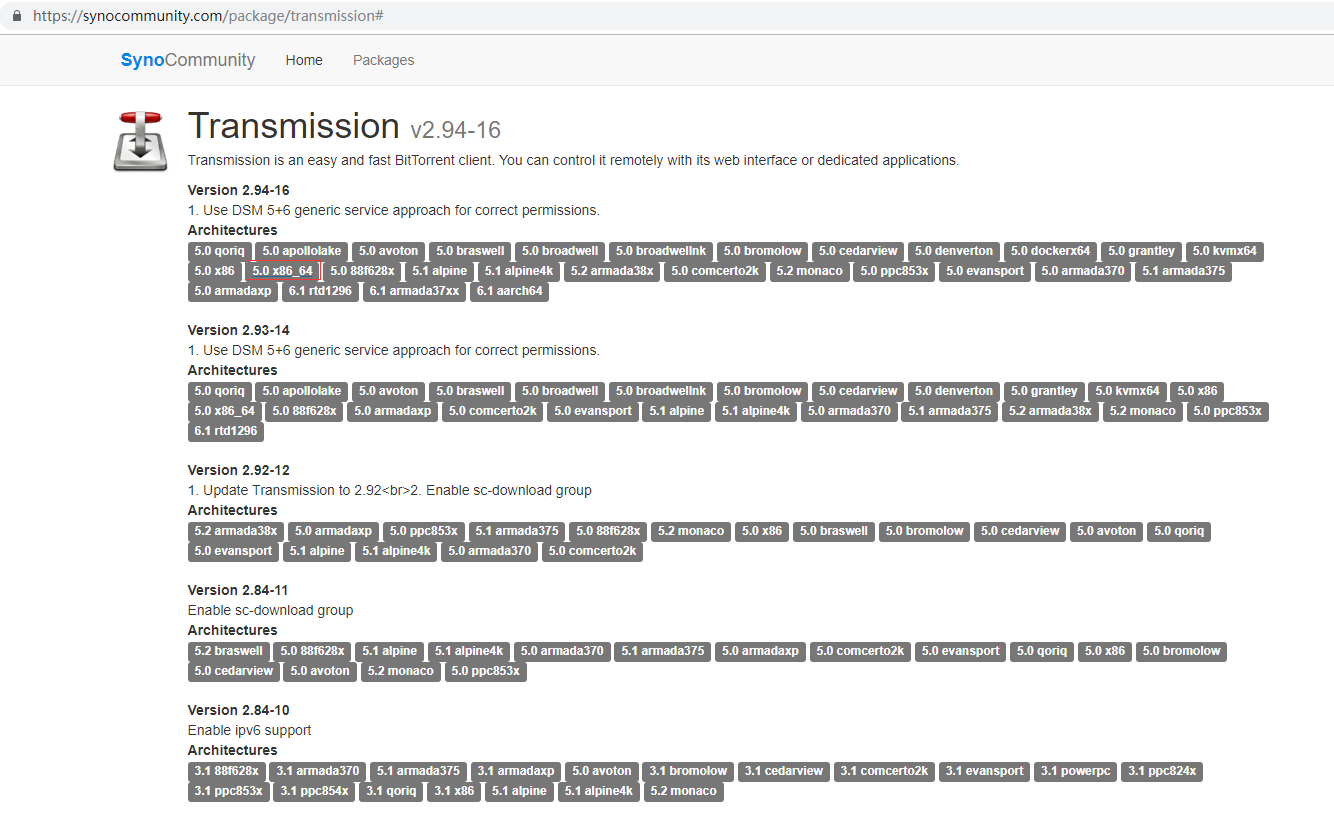
在套件中心选择手动安装,浏览到下载好的 spk 文件,点下一步
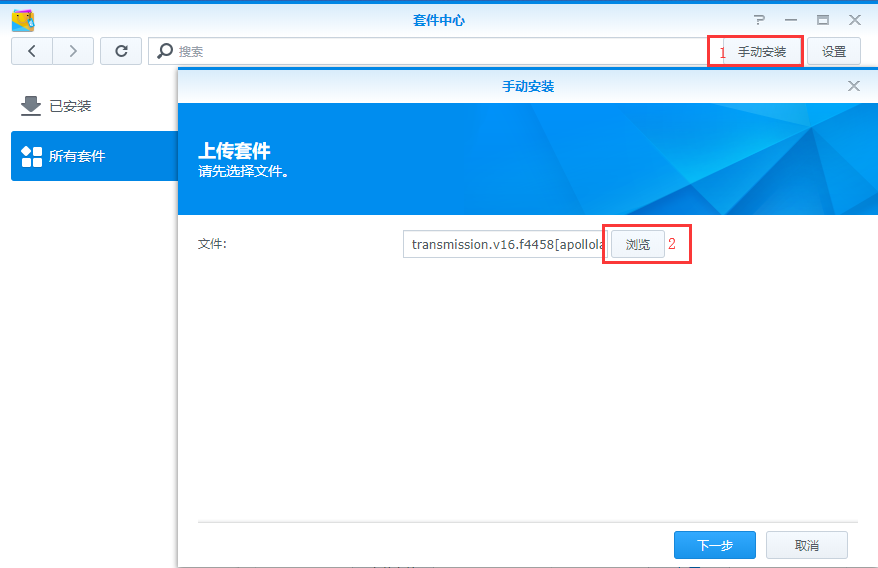
后续安装步骤请看第3步
2、在线自适应安装,首先添加第三方源。打开套件中心→设置→套件来源→新增,名称自己随便设置,位置:http://packages.synocommunity.com
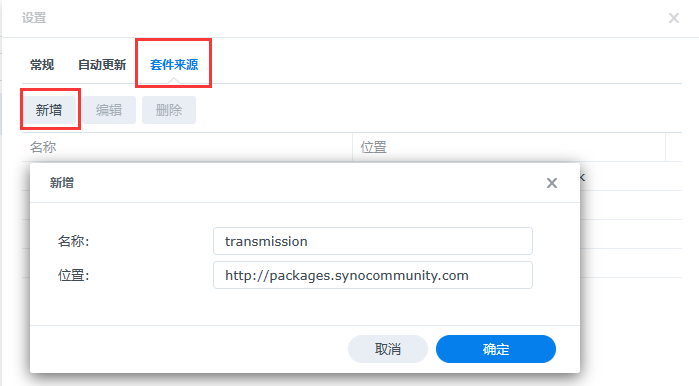
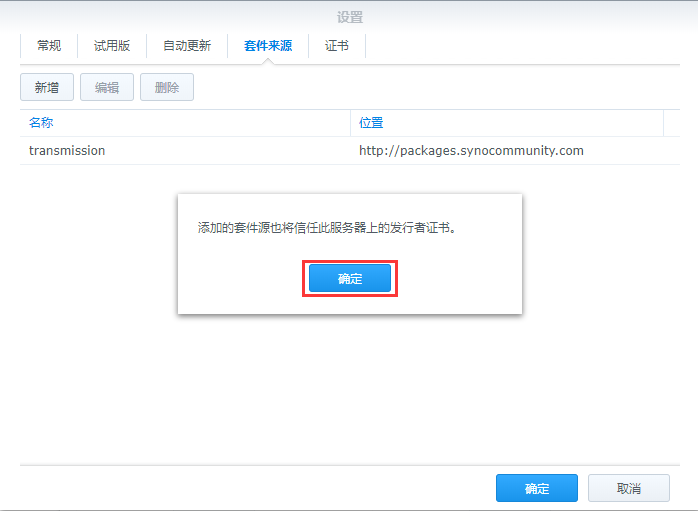
添加完成,打开社群,找到transmission,点击安装套件。
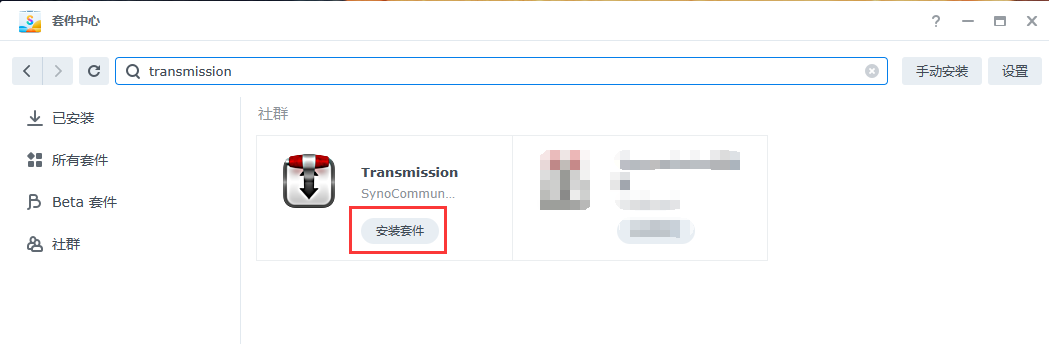
3、开始安装
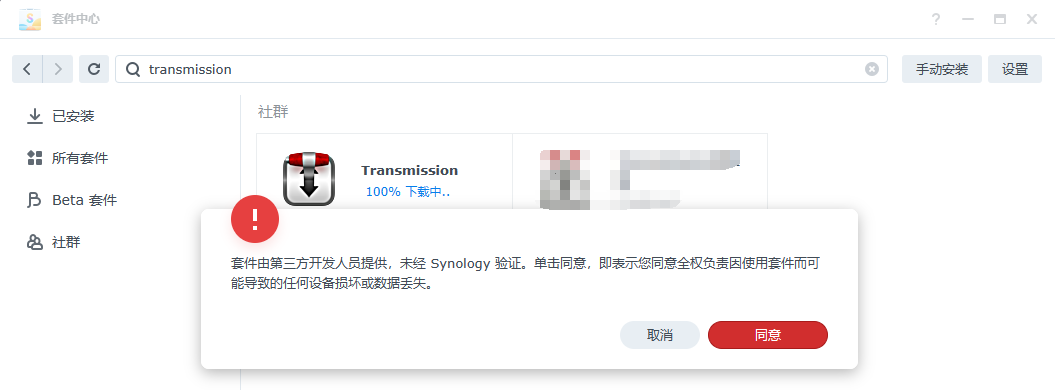
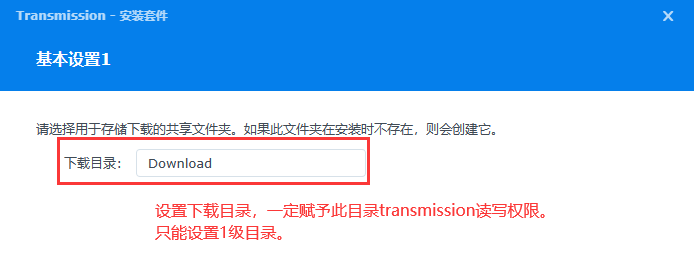
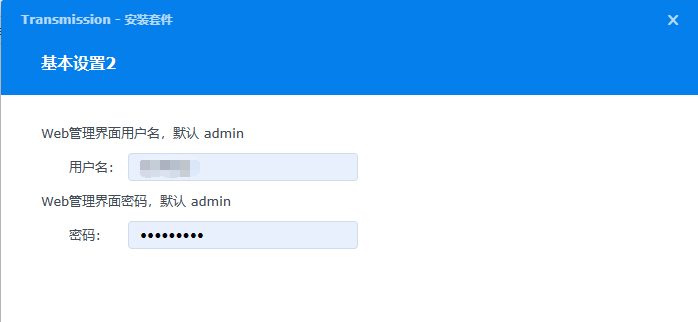
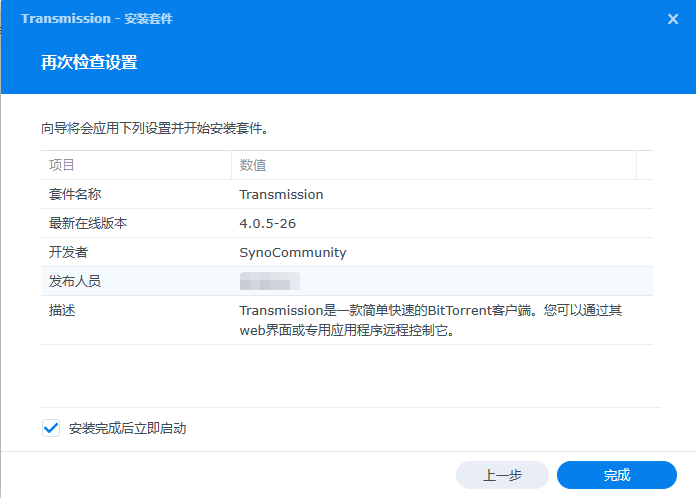
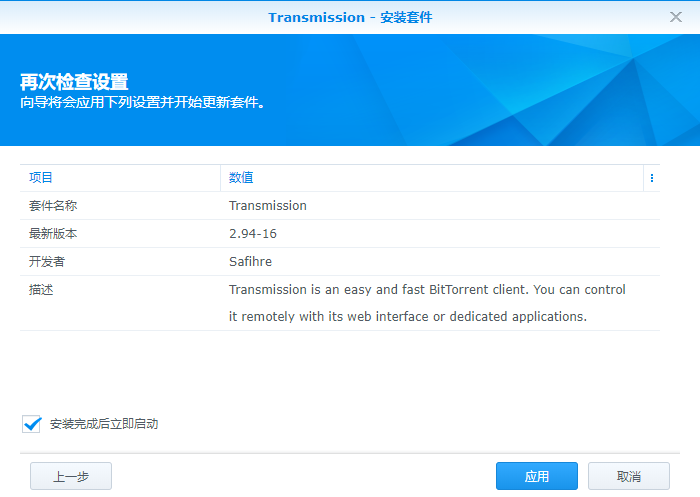
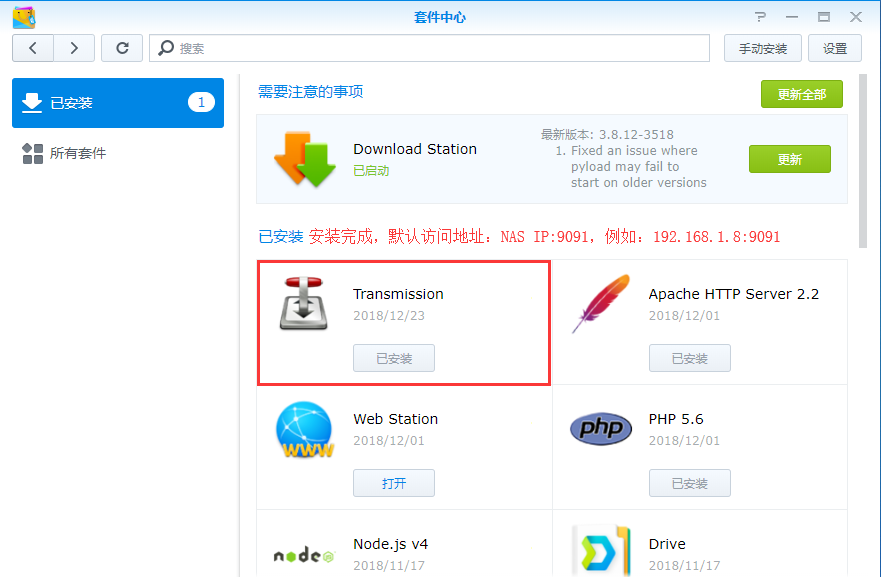
使用之前先设置文件夹权限,找到之前设置的下载文件夹,右键选择属性→权限→新增→给予sc-download、sc-transmission读写权限。
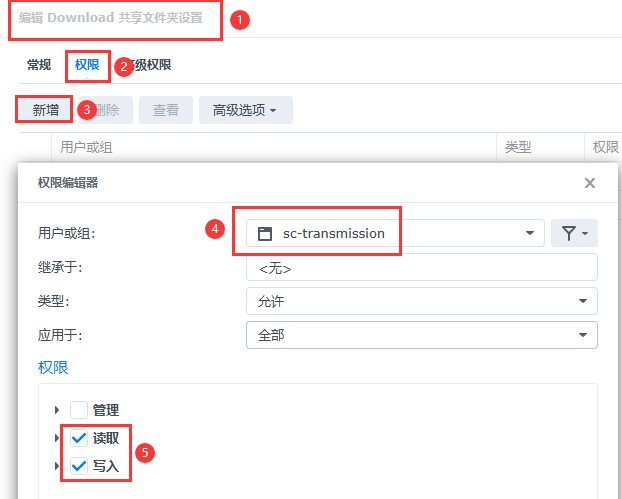
大功告成,打开192.168.31.3:9091体验一下,填安装过程中设置的帐号密码
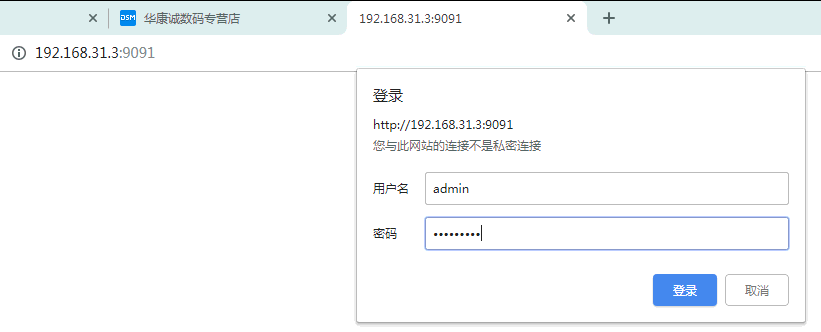
这界面是不是太简洁了点,喜欢简洁可以直接使用了。喜欢汉化界面的请继续往下看。
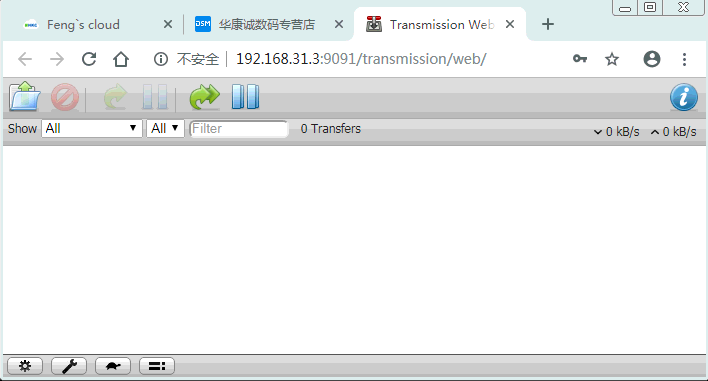
4、安装增强版汉化webUI
安装之前:1.请确认系统已安装 Transmission;2.请确认你是否有 root 用户权限;
打开控制面板开启ssh
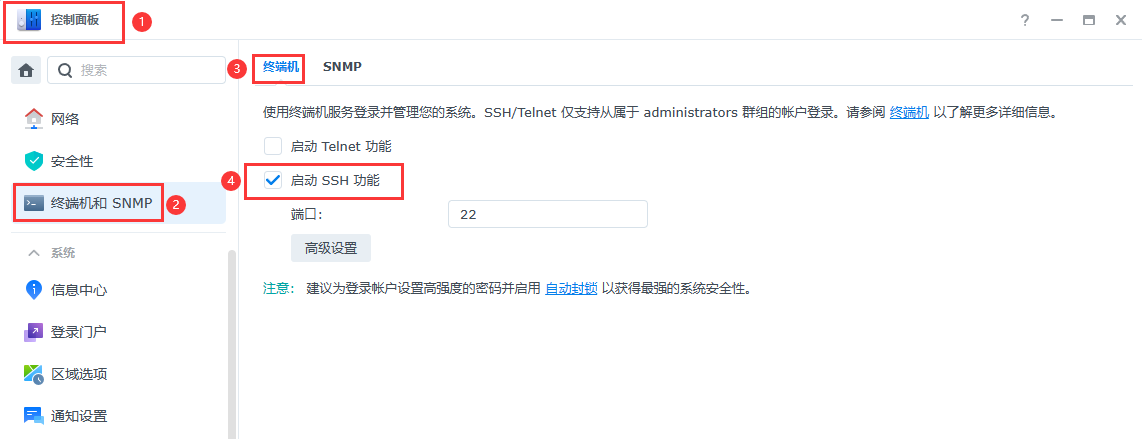
通过putty ssh登录获取root权限(putty下载地址: putty.exe )
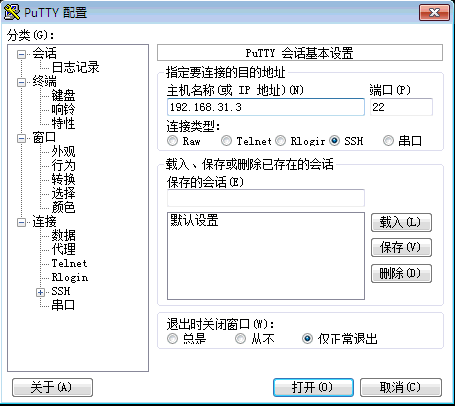
输入管理员帐号密码登录(注意:这里输入密码是不显示的,输完密码直接回车就好)
登录后切换root权限输入命令:sudo -i (注意sudo -i中间有空格)再次输入密码确认。
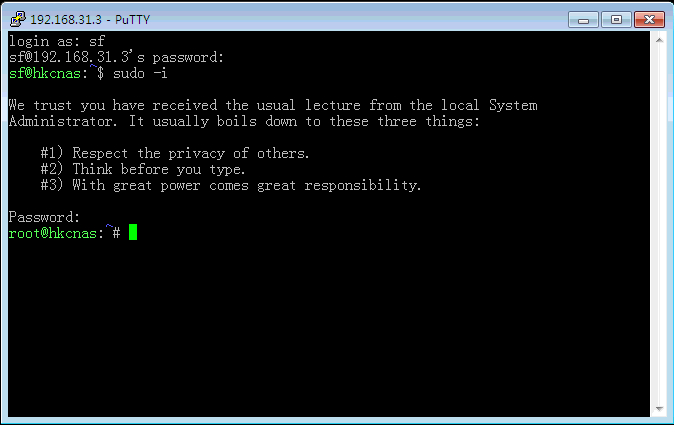
获取最新的安装脚本:
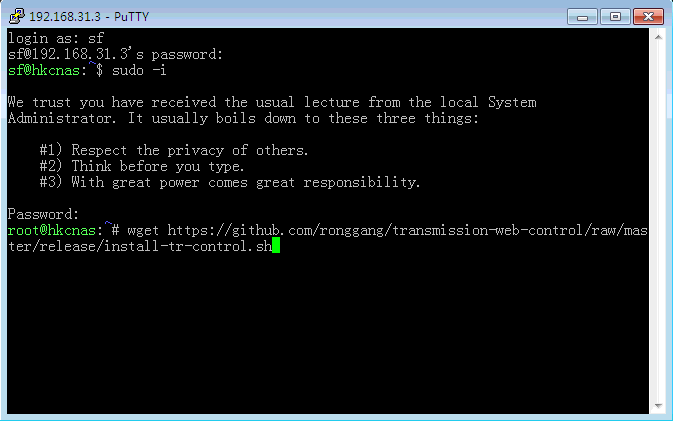
请留意执行结果,如果出现 install-tr-control-cn.sh.1 之类的提示,表示文件已存在,请使用 rm install-tr-control-cn.sh* 删除之前的脚本再重新执行上面的命令;
如果提示 https 获取失败,请使用以下命令获取安装脚本:wget https://github.com/ronggang/transmission-web-control/raw/master/release/install-tr-control-cn.sh --no-check-certificate
如果提示文件已存在,可以通过 rm install-tr-control-cn.sh 进行删除后再执行下载;或者在 wget 后面添加 -N 参数,如:
wget -N https://github.com/ronggang/transmission-web-control/raw/master/release/install-tr-control-cn.sh --no-check-certificate
全新安装一般都很顺利
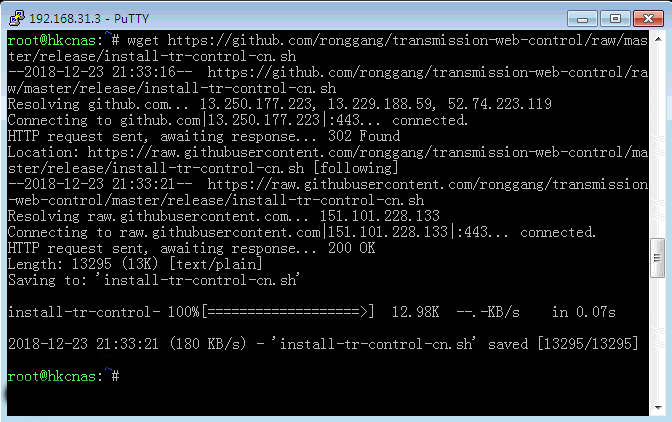
执行安装脚本:
如果命令成功执行,将出现以下界面: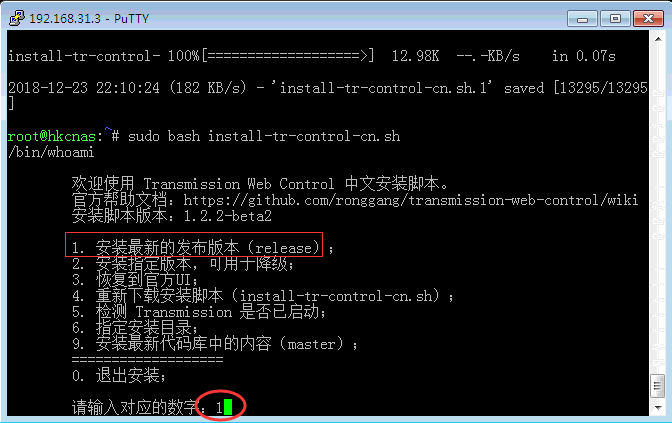
(如果无法正常显示中文,请尝试设置SSH客户端编码为UTF-8,如依然不能显示中文,请下载并使用英文安装脚本)
选择安装最新版本 1
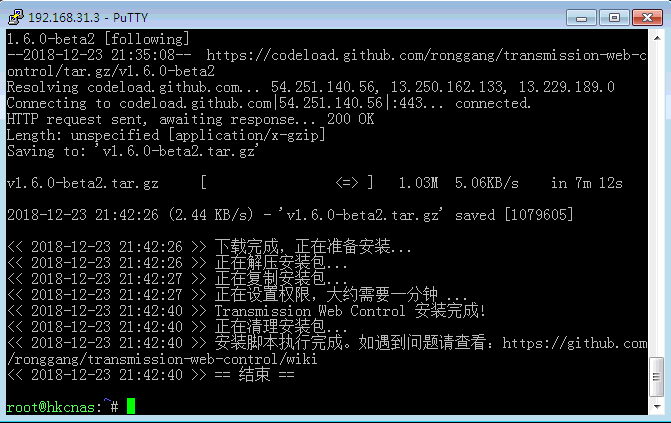
看到安装脚本执行完成即可关闭putty,增强web安装成功,除了增强PC网页控制端,手机网页控制端同样功能有所增强。效果如图,更多功能自己摸索,可视化界面又是中文的,操作很简单
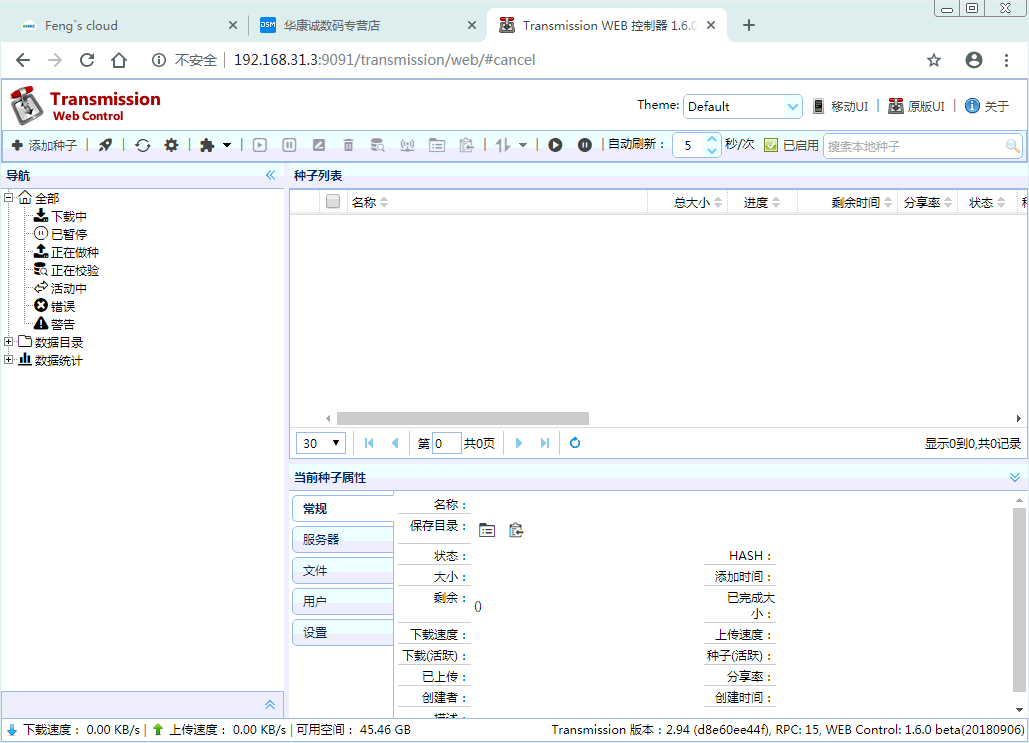
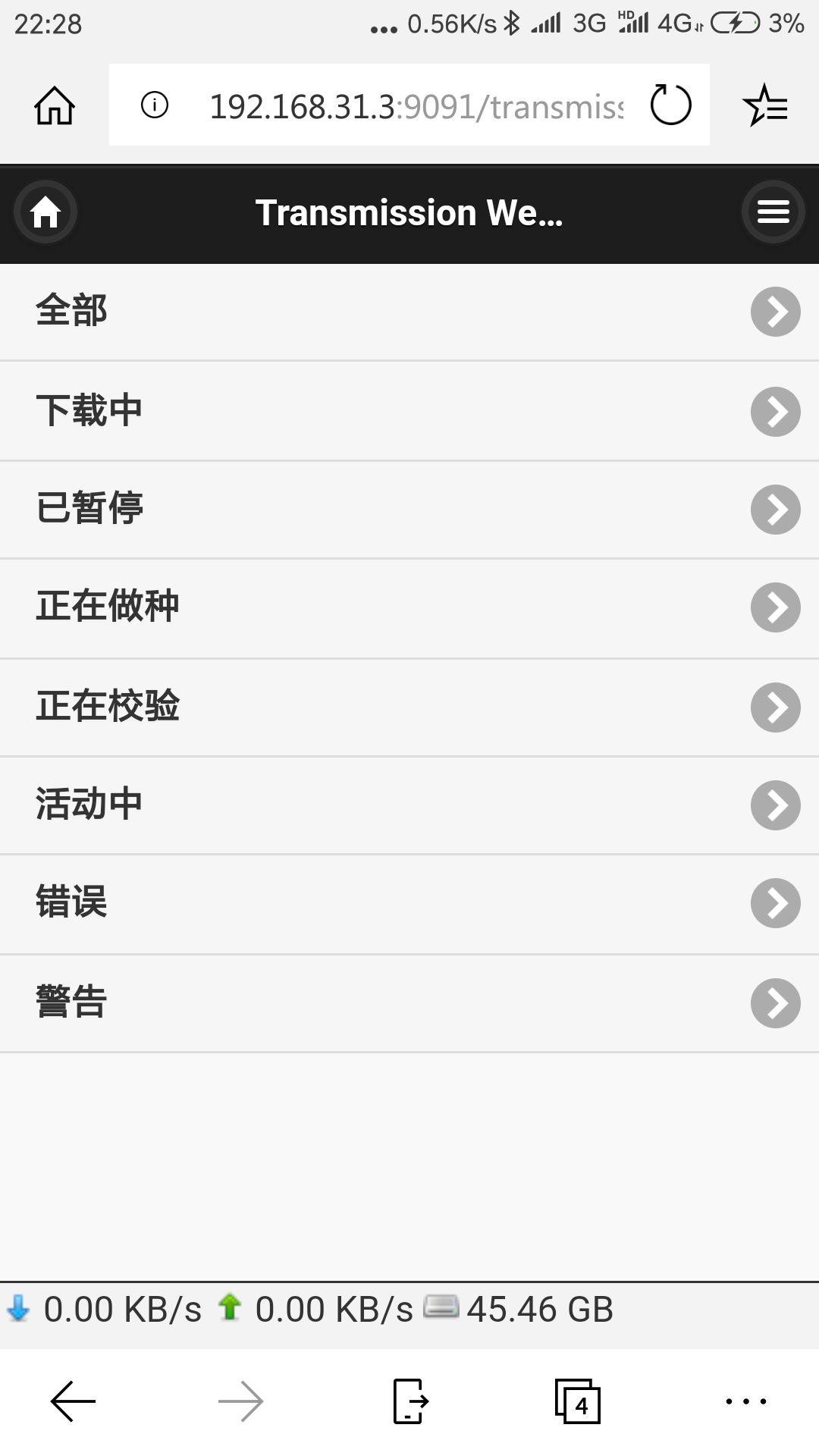
以下几种情况,需要更新 Transmission Web Control:
Transmission 重新安装或升级之后;
Transmission Web Control 版本更新时;
如何更新:
请参考安装方式重新下载安装脚本执行安装即可。
1.putty登录→切换root
2.
3.
如果ssh界面中文不能正常显示请使用英文版本脚本,重复2-3两步命令
2.
3.
 feng的博客
feng的博客
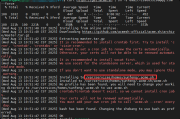
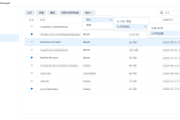
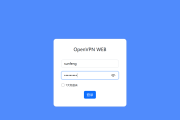
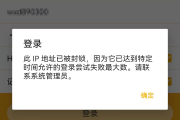


发表评论:
◎欢迎参与讨论,请在这里发表您的看法、交流您的观点。